この記事ではWhoscall(フーズコール)の導入・設定方法について解説しています。
Whoscallは無料でも使えますが、便利な機能が充実したプレミアム版(有料版)がおすすめ。
今ならプレミアム版が、30日間無料トライアル(お試し)できるんです!
Whoscallがどんなにすごいアプリか、ぜひ体感してください。
無料トライアルの登録方法についても書いていますので、最後まで読み進めてくださいね。
Whoscallのインストール・設定方法を解説
この章ではWhoscallのインストール・設定方法を解説しています。
解説と違うところがあれば、画面の指示にしたがって作業を進めてください。
iPhone:Whoscallのインストール・設定方法
「App Storeからダウンロード」を選択します。
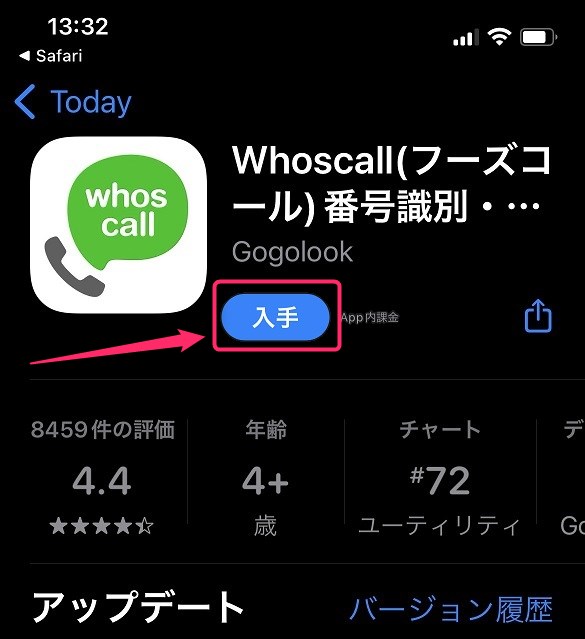
「入手」を選択します。
インストールが完了するまで待ってください。

「開く」を選択します。
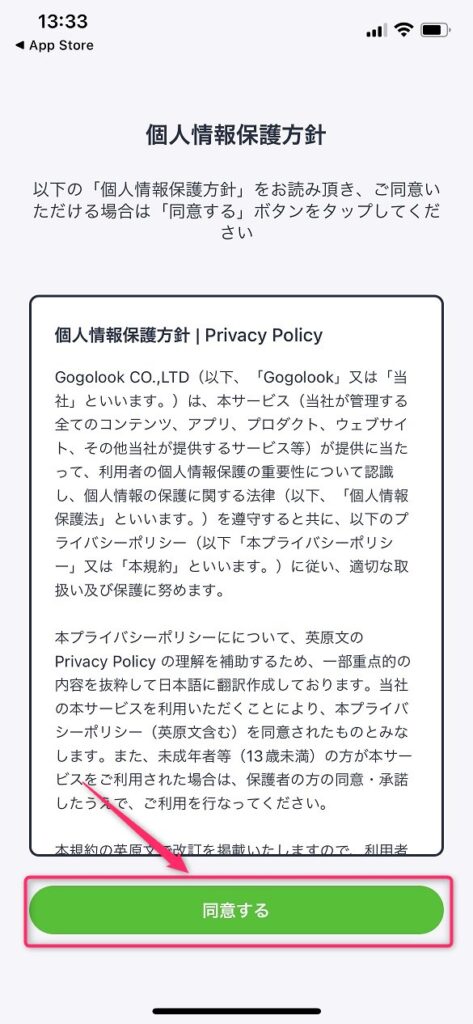
「同意する」を選択します。
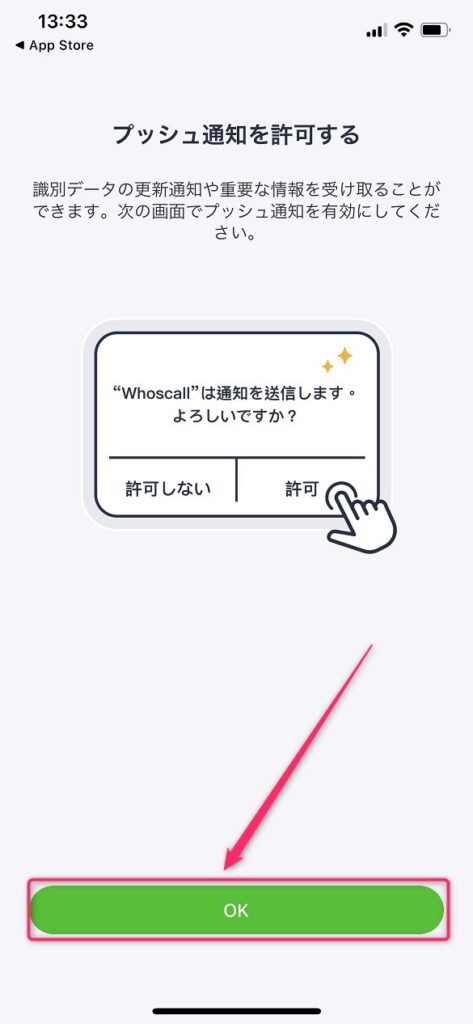
「OK」を選択します。
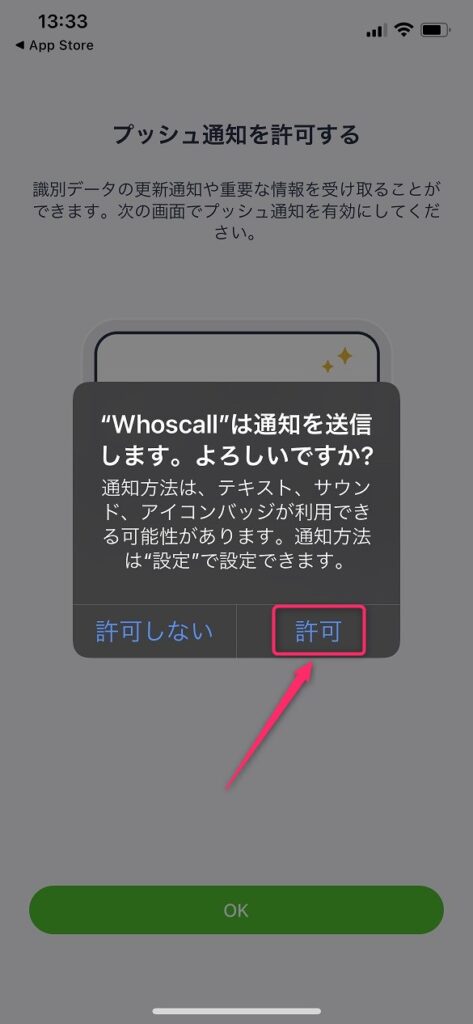
「許可」を選択します。

「次へ」を選択して、最後のページまで進めてください。
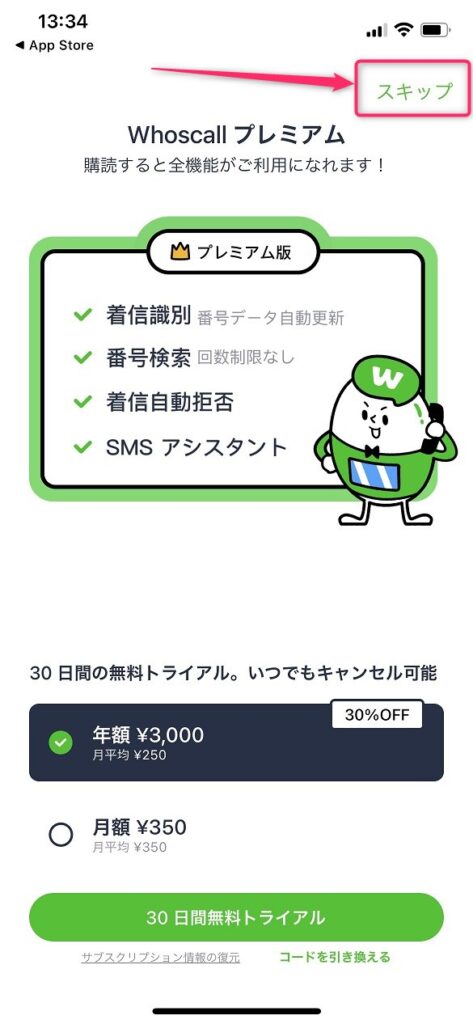
この画面になったら「スキップ」を選択します。
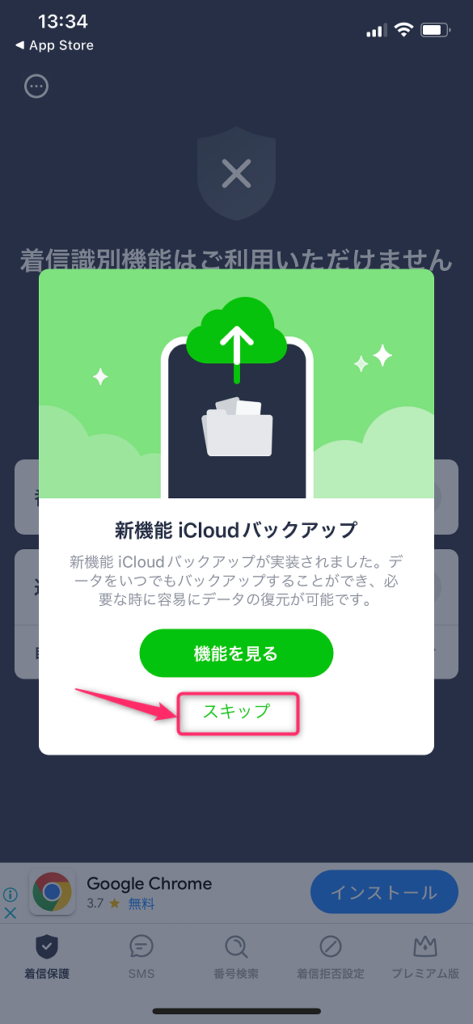
「スキップ」を選択します。
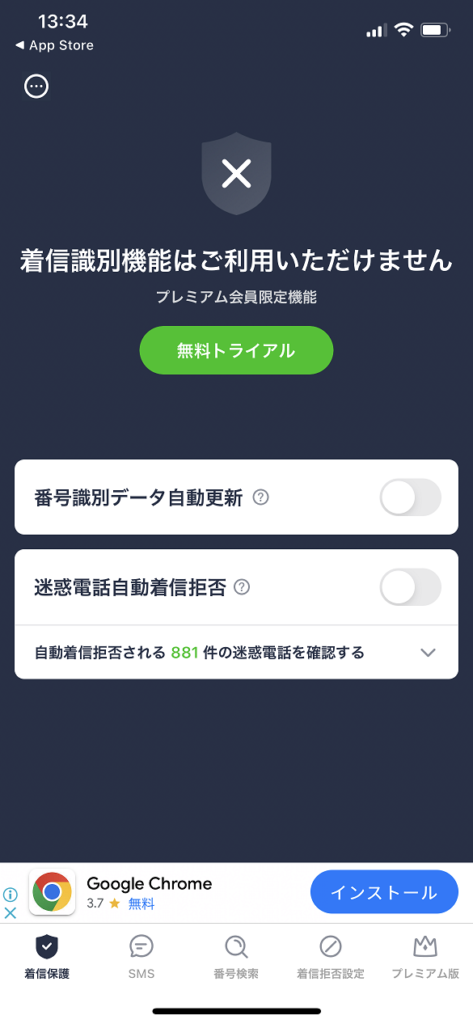
上記画面になったら、インストール・設定は完了です。
続いてiPhoneの設定をおこないます。
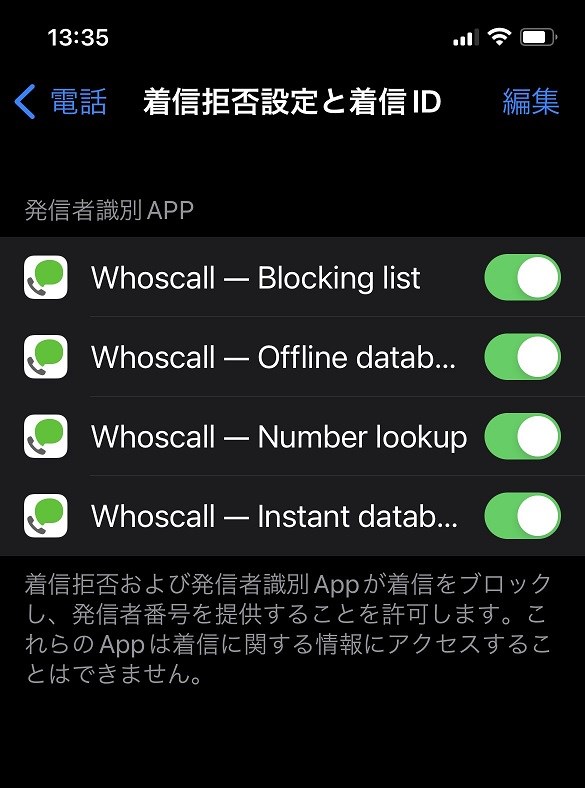
「設定」→「電話」→「着信拒否設定と着信ID」を選択し、図のようにすべてにチェックを入れます。
以上でiPhoneの設定は完了です。
Whoscallのプレミアム版(有料版)の無料トライアル登録方法は次の章をご覧ください。
Android:Whoscallのインストール・設定方法
「Google Playで手に入れよう」を選択します。
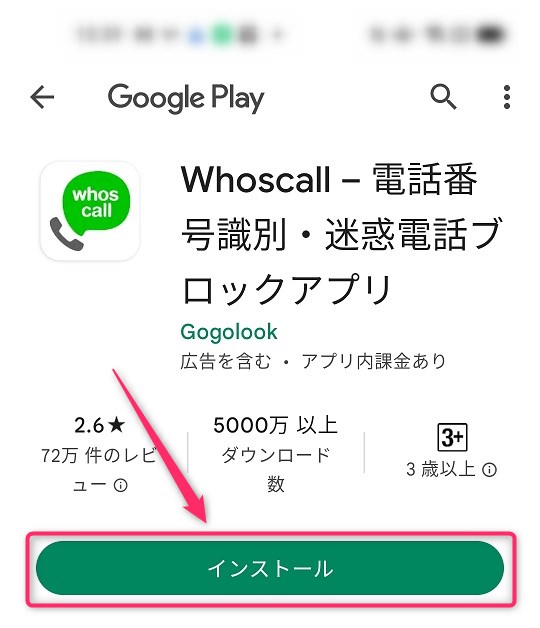
「インストール」を選択します。
インストールが完了するまで待ってください。
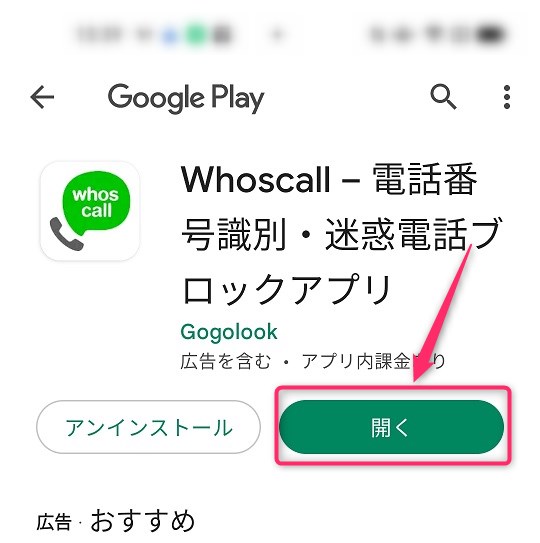
「開く」を選択します。
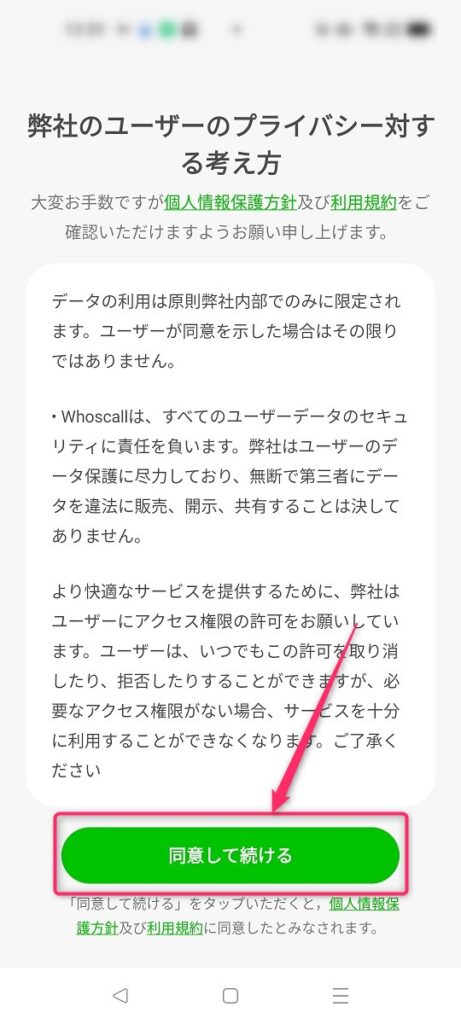
一番下までスクロールし、「同意して続ける」を選択します。
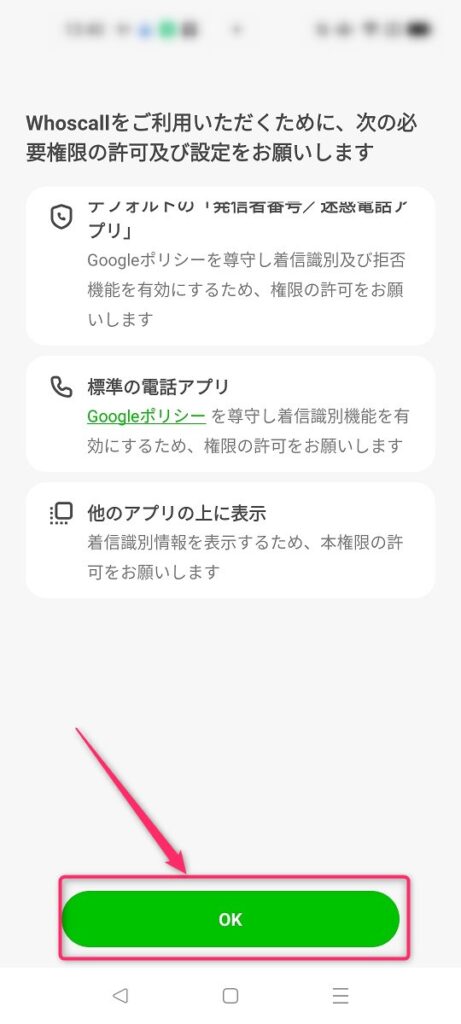
「OK」を選択します。
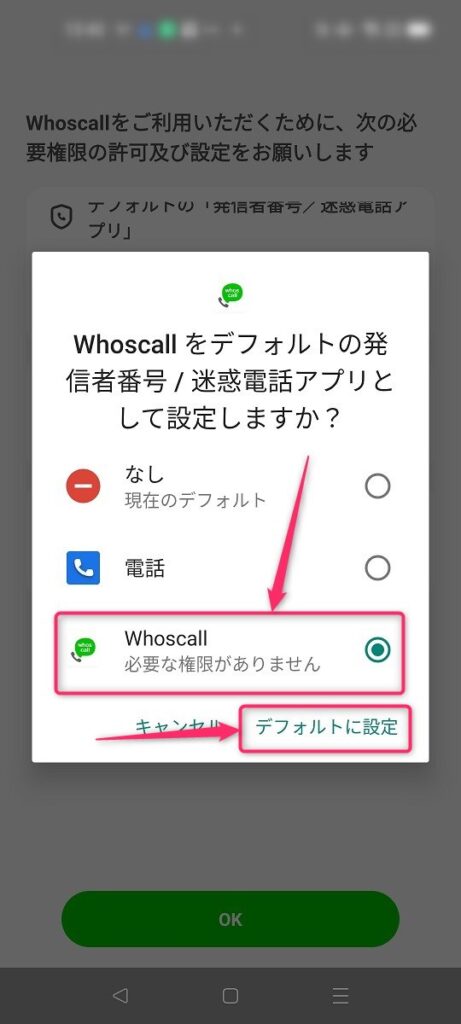
「Whoscall」にチェックをいれ、「デフォルトに設定」を選択します。
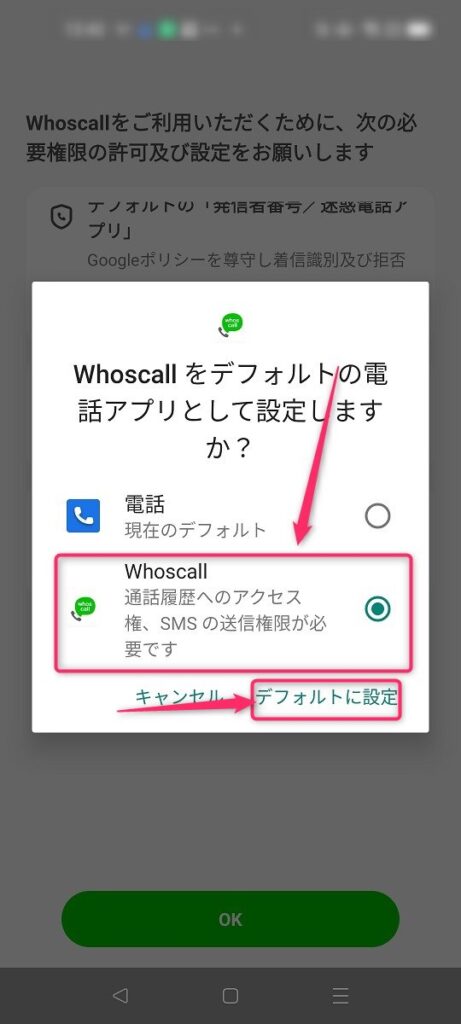
「Whoscall」にチェックをいれ、「デフォルトに設定」を選択します。
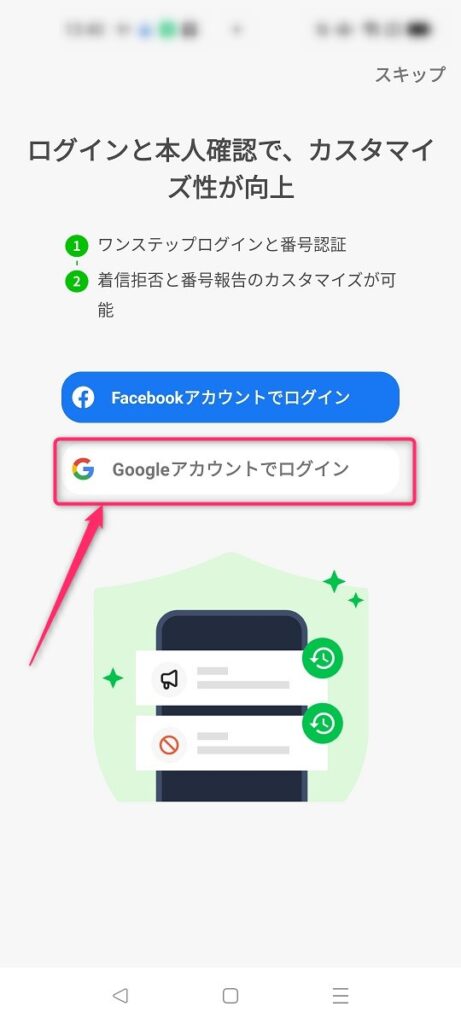
GoogleかFacbookのアカウントでログインします。
Googleアカウントの作成方法はこちらの記事をご覧ください。
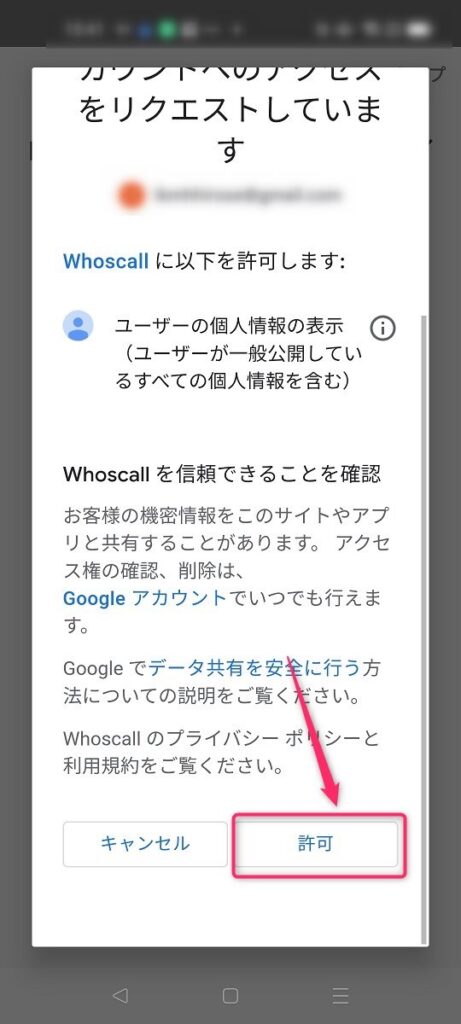
この画面が表示されたら「許可」を選択します。
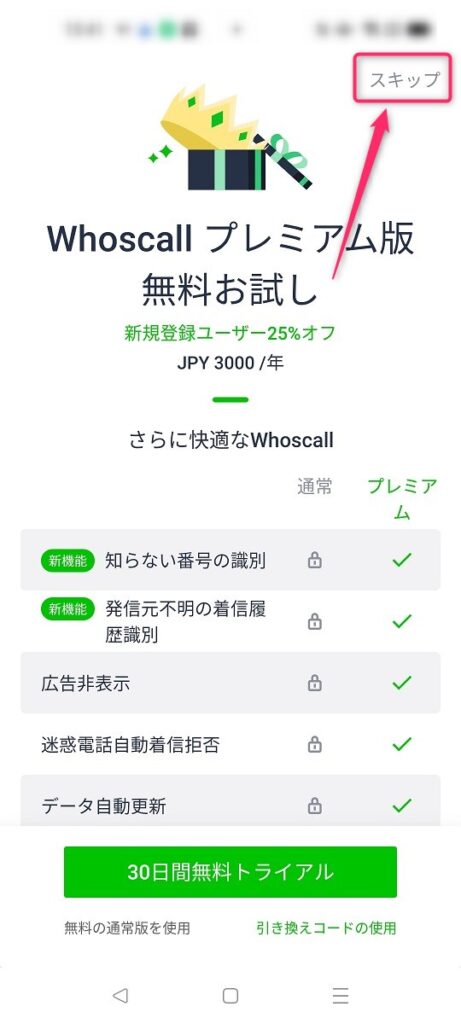
「スキップ」を選択します。
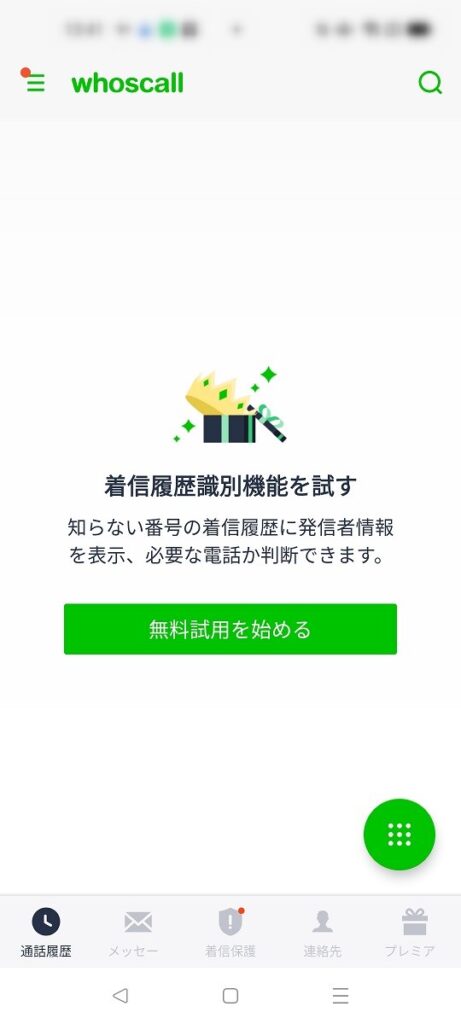
この画面が表示されたら、インストール・設定は完了です。
Whoscallのプレミアム版(有料版)の無料トライアル登録方法は次の章をご覧ください。
Whoscallプレミアム版の無料トライアル登録方法を解説
この章では、Whoscallのプレミアム版(有料版)の無料トライアル登録方法について解説しています。
Whoscallは無料だと「電話番号検索(月3回)」と「手動ブロック」機能しか使えません。
迷惑電話を撃退したいなら、Whoscallのプレミアム版(有料版)がおすすめです。
今ならプレミアム版を30日間無料お試しできるので、Whoscallの素晴らしさを体験してみてくださいね!
iPhone:プレミアム版の無料トライアル登録方法
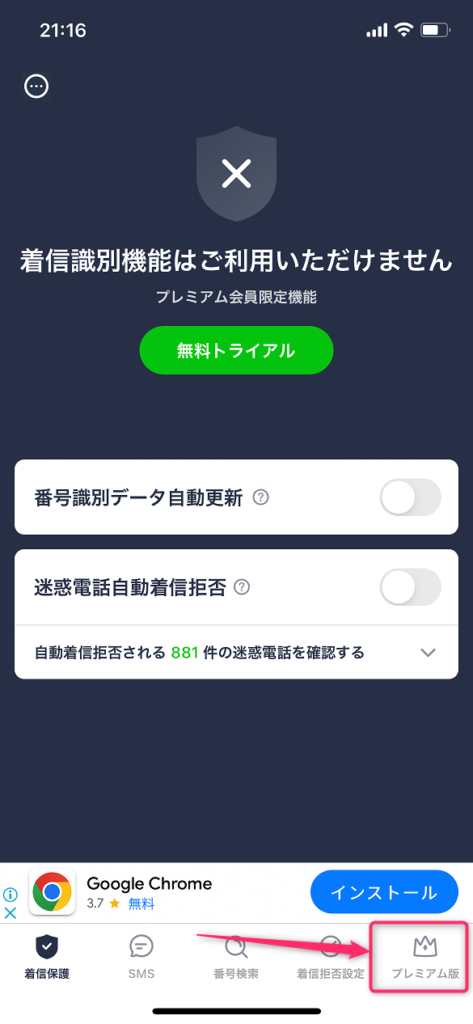
Whoscallを起動し「プレミアム版」を選択します。
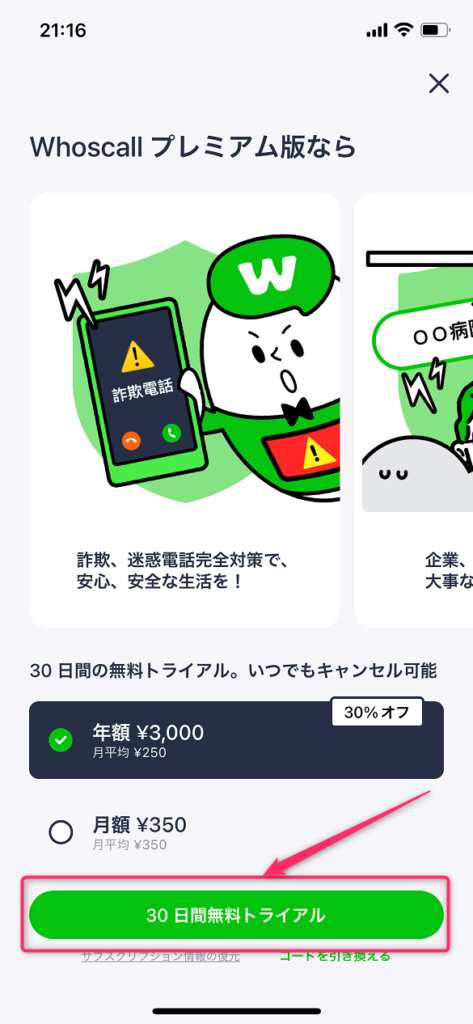
「年額」か「月額」を選択して、「30日間無料トライアル」を選択します。
無料トライアル終了後もプレミアム版を使う場合は、料金の安い「年額」がおすすめです。
Whoscallプレミアム版(有料版)の料金については、詳しくはこちらの記事をご覧ください。

画面に書いている方法で承認してください。
料金の支払い方法については、詳しくはこちらの記事をご覧ください。
Android:プレミアム版の無料トライアル登録方法
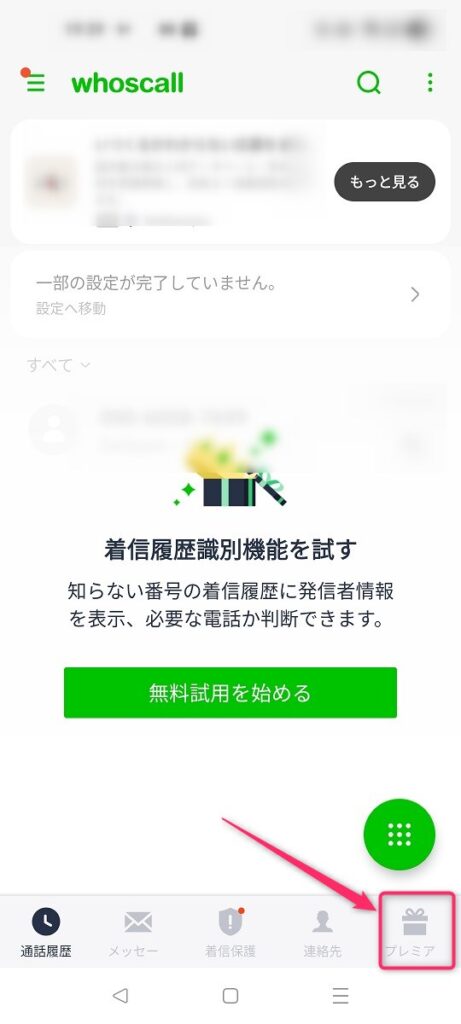
Whoscallを起動し「プレミア」を選択します。
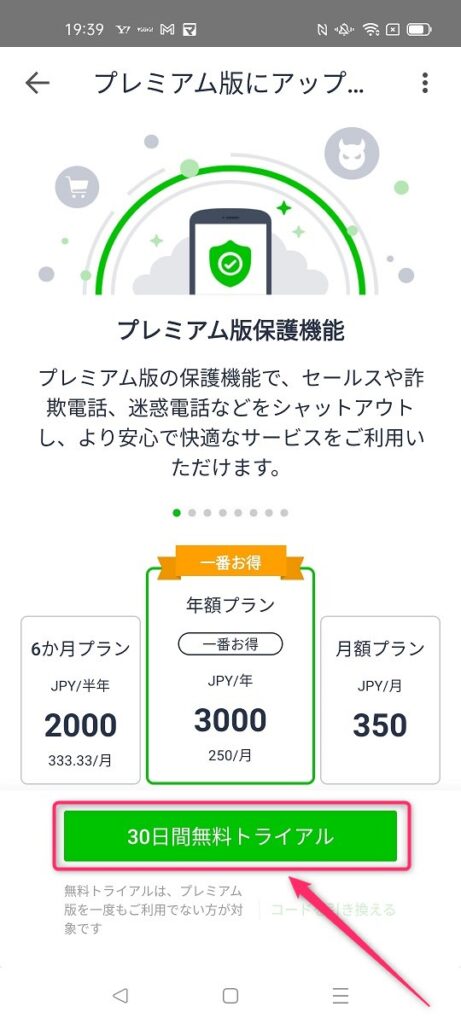
「年額」か「月額」を選択して、「30日間無料トライアル」を選択します。
無料トライアル終了後もプレミアム版を使う場合は、料金の安い「年額」がおすすめです。
Whoscallプレミアム版(有料版)の料金については、詳しくはこちらの記事をご覧ください。

「定期購入」を選択してください。
料金の支払い方法については、詳しくはこちらの記事をご覧ください。
Whoscallプレミアム版のよくある質問をご紹介

この章では、Whoscallプレミアム版(有料版)のよくある質問についてまとめました。
Whoscallプレミアム版を利用する前に、チェックしておいてくださいね!
Whoscallの設定や登録がうまくいかない場合は?
Whoscallの設定がうまくいかない場合、スマホを再起動して再設定してみてください。
無料トライアルの登録がうまくいかない場合も、スマホを再起動して再登録してみてください。
それでもうまくいかない場合は、Whoscallの公式サイトから問い合わせしてください。
Whoscallの導入・設定方法についてのまとめ
Whoscallの設定方法、プレミアム版(有料版)の無料トライアルの登録方法についてお伝えしました。
迷惑電話を撃退したいなら、機能が充実したWhoscallプレミアム版(有料版)がだんぜんおすすめ。
今なら無料お試し期間が30日間あるので、じっくり有料版の機能を試してみてくださいね!
Whoscallのインストールと設定方法は、こちらの記事でくわしく解説しています。
関連記事




コメント